Поправете известията на iPhone 13, 13 Pro и 13 Pro Max, които възпроизвеждат в безшумен режим
разни / / October 31, 2021
iPhone има много вградени функции като разпознаване на лица, гласова помощ Siri и удобен потребителски интерфейс. Въпреки че Apple пусна своята нова серия от iPhone 13, 13 Pro, Mini и Pro Max, тя има и най-добрата функция от наследството на iPhone. В кратък преглед Apple подобри дисплея, камерата, производителността и живота на батерията. Някои потребители обаче съобщиха, че техните iPhone 13, 13 Pro и Pro Max възпроизвеждат звука за уведомяване, докато iPhone е в безшумен режим. Разочароващо е, че поставяме телефона си в безшумен режим, за да избегнем каквито и да било смущения, възникващи на нашия телефон.
Много потребители на iPhone 13 наскоро се сблъскаха с това. Използваме безшумната функция, за да се концентрираме или да свършим важна работа. Все пак, междувременно, iPhone започна да възпроизвежда известието за всяко текстово съобщение или всяко приложение или известие в социалните медии, което получихме на нашето устройство. Тук знаем как да отстраним проблема с помощта на следните методи.

Съдържание на страницата
-
Поправете известията на iPhone 13, 13 Pro и 13 Pro Max, които възпроизвеждат в безшумен режим
- Прекратете сдвояването на Apple Watch или други аксесоари
- Проверете ръчно безшумен бутон
- Включете ръчно безшумния режим
- Проверете за дефектна актуализация на iOS с iTunes
- Хардуерен проблем Свържете се с Apple Care
- Заключение
Поправете известията на iPhone 13, 13 Pro и 13 Pro Max, които възпроизвеждат в безшумен режим
Една от функциите на мандат в или Smartphone е безшумен режим. Но какво ще стане, ако не работи правилно? Понякога е много неудобно и досадно в няколко ситуации. Въпреки това, той идва с всеки смартфон, но iPhone има специален бутон, така че е доста лесно да използвате функцията често. Трябва да търсим в панела за известия на други устройства и след това да преминем към безшумен режим. Проблемът може да възникне поради софтуерен или хардуерен дефект. Тук знаем какво е необходимо за отстраняване на неизправности в софтуера, за да отстрани проблема.
Прекратете сдвояването на Apple Watch или други аксесоари
Понякога свързвахме нашия iPhone 13 с външно устройство чрез Bluetooth като SmartWatch. Въпреки това, Apple Smartwatch има своя собствена настройка и след като е свързан с iPhone, той може да промени функцията за безшумен режим, дори ако е активирана на iPhone. Затова опитайте да раздвоите Smartwatch и след това отново деактивирайте и активирайте безшумния режим и проверете дали проблемът е разрешен или не. Ето стъпките за раздвояване на Apple Smartwatch или просто деактивиране на Bluetooth, за да спрете връзката между iPhone и Smartwatch.

- Затворете SmartWatch и iPhone 13, след което отворете приложението Watch на вашето устройство.
- След това отидете до Всички часовници от горния ъгъл.
- Сега докоснете името на SmartWatch, което е свързано с вашия iPhone.
- След това докоснете Unpair, за да изключите Smartwatch към iPhone и след това проверете дали безшумен режим работи или не.
Проверете ръчно безшумен бутон
След като свържете Smartwatch, ако все още се сблъсквате със същия проблем във вашата серия iPhone 13, проверете бутона за изключване на звука отстрани на вашия iPhone. Първо, проверете, като превключите безшумния превключвател, за да проверите дали профилът на звънене се е променил или не. Ако показва, че безшумен режим е активиран, тогава може да има някакъв софтуерен проблем или следвайте метода по-долу, за да активирате безшумен режим ръчно.
Включете ръчно безшумния режим
Понякога бутонът Silent не заглушава настройките за звънене и сила на сигнала в серията iPhone 13. Чрез тази стъпка ще проверим дали безшумният режим работи на вашия iPhone или не.
- Отидете в приложението Настройки на вашия iPhone 13, след което докоснете Настройки за звуци.

- При ниска настройка на сирена цялата сила на звука от плъзгача включва Медия, Звънене и Уведомяване.
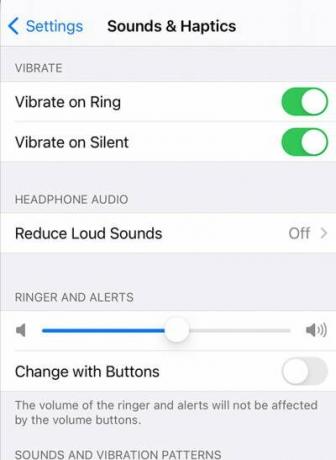
- Позвънете или изпратете съобщение, за да проверите дали iPhone звъни или показва известието на екрана.
След прилагането на горната стъпка телефонът е в безшумен режим и тогава може да има проблем с вашия физически безшумен бутон.
Проверете за дефектна актуализация на iOS с iTunes
Следната причина, поради която безшумният режим не работи на вашия iPhone 13, е дефектна или лоша актуализация на iOS. Въпреки това, чрез iTunes, можете отново да инсталирате отново фърмуера на iOS във вашата серия iPhone 13. Но преди да преминете към повторно инсталиране на актуализацията на iOS, направете резервно копие на данните си, тъй като процесът може да изтрие всички данни. Освен това изисква компютър или лаптоп и бързо светещ USB кабел за свързване на двете устройства.
Реклами
- Свържете iPhone с компютъра чрез USB кабел.
- Отворете iTunes на вашата система и изчакайте, докато iTunes разпознае устройството.
- Сега кликнете върху иконата на устройството в горния десен ъгъл на iTunes.
- На следващата страница щракнете върху резюмето, за да получите информация за вашия iPhone.
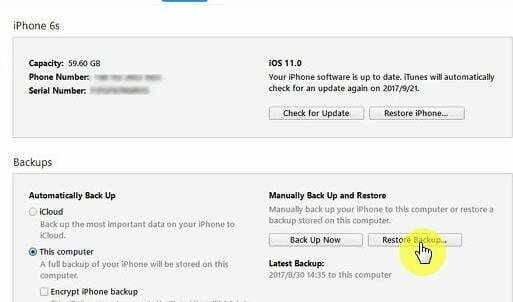
- Щракнете, за да проверите, за да актуализирате устройството си с най-новата версия на iOS или изберете Възстановяване, за да инсталирате отново последната актуализация.
- Изчакайте, докато инсталирането на актуализацията завърши, след което устройството ще се рестартира автоматично. След това проверете отново с безшумния страничен бутон дали работи или не.
Хардуерен проблем Свържете се с Apple Care
Ако нито един от горните методи не коригира възпроизвеждането на известия в безшумен режим в iPhone 13, Pro и Pro Max, следващата стъпка е да проверите устройството си в Apple care. Можете да се свържете с мен по пощата или да се обадите, за да запишете час. Може да има някакъв вътрешен хардуерен дефект, така че професионалистите на Apple ще ви помогнат допълнително.
Заключение
Няма ясна картина защо звукът на звънене все още работи, докато iPhone е в безшумен режим. Тук имаме някои тествани корекции, които разрешават проблема. Ако имате друг метод за отстраняване на проблема, кажете ни в полето за коментари, че ще го добавим в същия раздел. Това е всичко, което редовно актуализираме нашите потребители относно най-новата информация, свързана с технологиите, iPhone и iOS. Маркирайте нашия уебсайт, за да сте в течение с най-новите технологии.
Свързани статии:
- Заключете вашите WhatsApp, Telegram и Signal с помощта на Face ID на iPhone
- Как да деактивирате Face ID на iPhone 11, iPhone 11 Pro и iPhone 11 Pro Max
- Поправка: Проблем с черния екран на смъртта на iPhone 13, 13 Pro и 13 Pro Max
- Как да активирате изчакващо обаждане на iPhone 13, 13 Pro и 13 Pro Max
- Поправка: Проблем с трептене на екрана на iPhone 13, 13 Pro и 13 Pro Max



